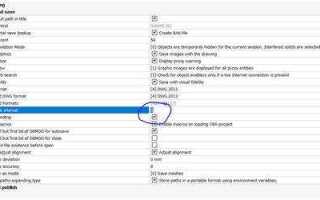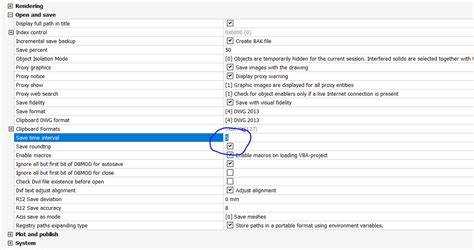
Прокси графика в AutoCAD – это объекты, созданные в других приложениях, например в Civil 3D, Plant 3D или сторонних плагинах, которые сохраняются в DWG-файле. Они позволяют отображать и использовать элементы, даже если установлен только базовый AutoCAD без соответствующих надстроек. Однако без нужных Object Enabler’ов такие элементы отображаются в виде упрощённых форм без возможности редактирования.
Часто прокси объекты появляются при открытии чертежей, подготовленных в специализированных вертикальных решениях Autodesk. Например, элементы инженерных сетей Civil 3D или компоненты технологических установок Plant 3D не распознаются обычным AutoCAD и автоматически преобразуются в прокси. Это сохраняет визуальную структуру, но ограничивает доступ к параметрам.
Для корректной работы с такими объектами рекомендуется установить Object Enabler – расширение, позволяющее AutoCAD распознавать и полноценно отображать данные элементы. Найти нужный установщик можно на сайте Autodesk, выбрав продукт, в котором был создан исходный файл. Без этого изменения, внесённые в чертёж, могут привести к потере важной информации или искажению геометрии.
Если взаимодействие с прокси объектами не требуется, можно отключить их отображение в настройках. В AutoCAD это делается через системную переменную PROXYSHOW, устанавливаемую в значение 0 (не отображать), 1 (отображать в виде рамки) или 2 (показ полной геометрии). Дополнительно стоит контролировать параметр PROXYNOTICE, чтобы избежать лишних уведомлений при открытии файлов.
Что такое прокси-объекты и зачем они появляются в чертежах
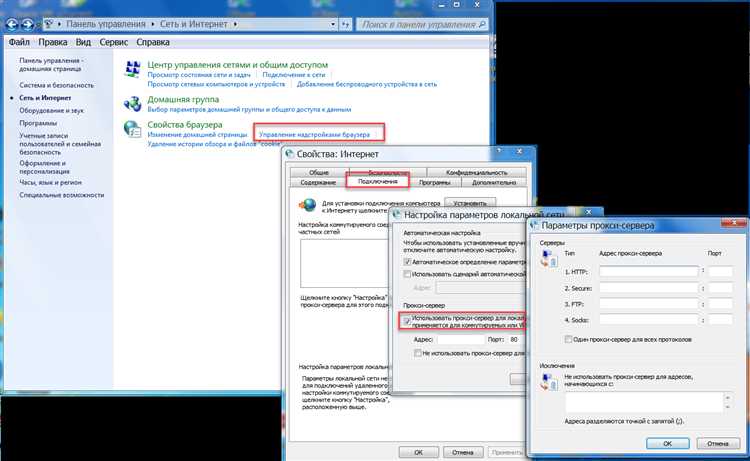
На практике прокси-объекты появляются, когда чертёж создавался или редактировался в среде, использующей дополнительные модули, например AutoCAD Architecture, Civil 3D или сторонние решения, реализующие собственные типы объектов. При открытии такого файла в базовом AutoCAD пользователь видит упрощённое или нераспознанное представление – так называемую прокси-графику.
Появление прокси-объектов может вызвать проблемы: они увеличивают размер файла, не редактируются стандартными средствами, а в некоторых случаях мешают работе с чертежом. Чтобы избежать подобных ситуаций, рекомендуется использовать Object Enabler для конкретного вертикального приложения или экспортировать чертёж в формат, лишённый нестандартных объектов, например через команды AECTOACAD или EXPORTTOAUTOCAD.
Контроль над появлением прокси-объектов важен при совместной работе с чертежами в разных средах. Если избежать их нельзя, необходимо заранее определить, какие Object Enabler требуются, и установить их на всех рабочих местах, участвующих в проекте.
Как отображаются прокси-объекты без нужного приложения
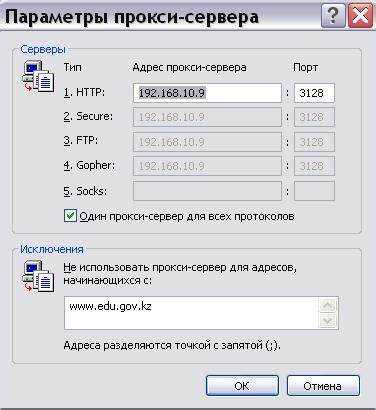
Если в чертеже AutoCAD присутствуют прокси-объекты, созданные сторонним приложением (например, архитектурным или инженерным модулем), но соответствующее ПО не установлено, эти объекты отображаются с ограничениями. Вместо стандартной геометрии пользователь видит упрощённое представление – контур, прямоугольник или набор линий, обозначающих габариты объекта. Цвет, слои и привязки могут отображаться некорректно или полностью отсутствовать.
При этом прокси-объекты не редактируются, а команды, связанные с изменением их параметров, становятся недоступными. В командной строке при попытке взаимодействия часто появляется сообщение «Proxy Information: The object was created by an application not present».
Чтобы минимизировать последствия:
- Откройте параметры команды OPTIONS, вкладка Open and Save, и установите флаг Proxy graphics – это позволит сохранять прокси-объекты в виде графики, доступной даже без оригинального приложения.
- Для корректного отображения можно установить Object Enabler – расширение от разработчика, создавшего объект. Оно позволяет видеть полную геометрию и свойства.
- Если требуется только просмотр, используйте DWG TrueView: программа отображает прокси-графику без возможности редактирования.
Прокси-графика хранится внутри DWG-файла как отдельная структура, поэтому даже при отсутствии связанного приложения сохраняется возможность печати и просмотра внешней формы объекта.
Способы включения и отключения отображения прокси-графики
Для управления отображением прокси-объектов в AutoCAD используется системная переменная PROXYSHOW. Чтобы включить отображение прокси-графики, установите значение переменной PROXYSHOW в 1. Это можно сделать через командную строку, введя PROXYSHOW и нажав Enter, затем указав значение 1.
Если требуется отключить отображение прокси-графики, присвойте переменной значение 0. Это приведёт к скрытию всех прокси-объектов на чертеже, но они останутся в файле.
Для отображения предупреждений о наличии прокси-объектов при открытии чертежа используется переменная PROXYNOTICE. Значение 1 включает уведомления, значение 0 – отключает.
В дополнительных случаях может потребоваться изменить параметры загрузки объектов через окно Options. Вкладка Open and Save, раздел ObjectARX Applications позволяет управлять загрузкой приложений, создающих прокси-объекты.
Если прокси-графика не отображается, проверьте, включена ли опция Show Proxy Graphics в свойствах DWG-файла. В некоторых случаях она задаётся при сохранении в исходной системе и не может быть изменена в AutoCAD без установки родного Object Enabler.
Настройка системной переменной PROXYGRAPHICS и её влияние
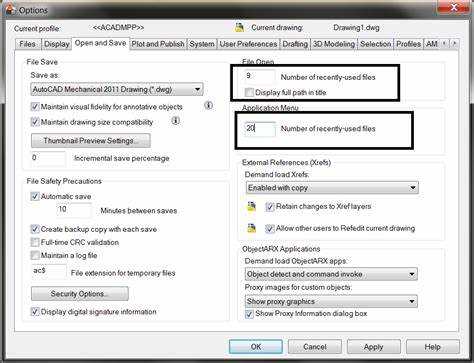
Системная переменная PROXYGRAPHICS управляет сохранением прокси-объектов в файле чертежа. Она принимает два значения: 0 – прокси-графика не сохраняется, 1 – сохраняется. При значении 1 AutoCAD включает в DWG-файл представление объектов, созданных с помощью дополнительных приложений (например, Autodesk Civil 3D), что позволяет просматривать их без установленного плагина.
При работе в среде, где файлы обмениваются между пользователями с разными конфигурациями AutoCAD, рекомендуется устанавливать PROXYGRAPHICS=1. Это гарантирует, что все нестандартные объекты будут отображаться корректно, даже если на другом компьютере отсутствует соответствующее приложение или плагин.
Если включить PROXYGRAPHICS=0, размер файла уменьшится, но при открытии на другой машине возможна потеря видимости прокси-объектов. Это может повлиять на читаемость чертежа и вызвать ошибки при печати или проверке.
Изменить значение можно через командную строку, введя: PROXYGRAPHICS и задав нужное значение. Также настройка доступна в шаблонах, что позволяет автоматизировать сохранение параметра при создании новых файлов.
Перед передачей DWG-файла рекомендуется сохранить его с активированной опцией PROXYGRAPHICS=1, особенно если проект содержит элементы сторонних объектов, не поддерживаемых стандартным AutoCAD.
Как избежать появления прокси-объектов при обмене файлами
- Создавайте чертежи в базовом AutoCAD, если не требуется использование вертикальных приложений. Это исключит внедрение специализированных объектов.
- Перед передачей файла выполните команду EXPORTTOAUTOCAD. Она преобразует прокси-объекты в стандартные примитивы (полилинии, блоки и т.д.). Выбирайте формат, совместимый с нужной версией получателя (например, AutoCAD 2018).
- Проверяйте наличие прокси с помощью команды PROXYNOTICE (установите значение 1 для уведомления) и PROXYSHOW (значение 0 скрывает отображение).
- Для сохранения совместимости применяйте формат DWG TrueView – он позволяет сохранять чертежи в старых версиях без лишних объектов.
- Удаляйте ненужные ссылки на внешние библиотеки, если они могут встраивать нестандартные элементы. Используйте PURGE и Audit для очистки чертежа перед отправкой.
- Не сохраняйте файлы в режиме, активированном с внешними плагинами или кастомизированными LISP-рутинами, если они добавляют нестандартные объекты.
- Если работа ведётся в вертикальном приложении (например, Civil 3D), сохраняйте копию с экспортом всех объектов в блоки, чтобы исключить необходимость в Object Enabler’ах на стороне получателя.
Соблюдение этих правил обеспечит корректное отображение файлов на любых устройствах без появления прокси-графики.
Удаление прокси-объектов из чертежа без потери структуры
Прокси-объекты в AutoCAD могут создавать проблемы при работе с чертежами, особенно если необходимо обмениваться файлами с пользователями, у которых нет установленных соответствующих приложений. Удаление прокси-объектов без повреждения чертежа требует внимательности и правильного подхода.
Основные шаги для безопасного удаления прокси-объектов:
- Откройте чертеж в AutoCAD и убедитесь, что вы не редактируете активные блоки или объекты, связанные с прокси.
- Перейдите в меню Вставка и выберите команду Удалить прокси-объекты. Эта опция позволяет автоматически удалить все прокси, не повреждая основные элементы чертежа.
- Если команда недоступна, используйте Командную строку и введите
PROXYGRAPHICS, установив значение0, чтобы исключить создание графики для прокси-объектов при сохранении чертежа.
При необходимости удалить прокси вручную, выполните следующие действия:
- Откройте диалоговое окно Блоки (команда
INSERT), выберите объекты, содержащие прокси, и удалите их. - Используйте команду AECTOAD, чтобы загрузить только необходимые приложения, предотвращая создание новых прокси-объектов в будущем.
После удаления прокси-объектов проверьте чертеж на наличие изменений и убедитесь, что структура объектов не нарушена. Для этого откройте его в разных версиях AutoCAD, чтобы исключить возможные ошибки совместимости.
Для предотвращения появления новых прокси-объектов в будущем можно отключить загрузку сторонних приложений в настройках AutoCAD, установив параметр PROXYNOTICE в значение 0. Это отключит уведомления о прокси-объектах при открытии чертежей, но не повлияет на существующие объекты.
Роль Object Enabler и где его скачать для конкретных случаев
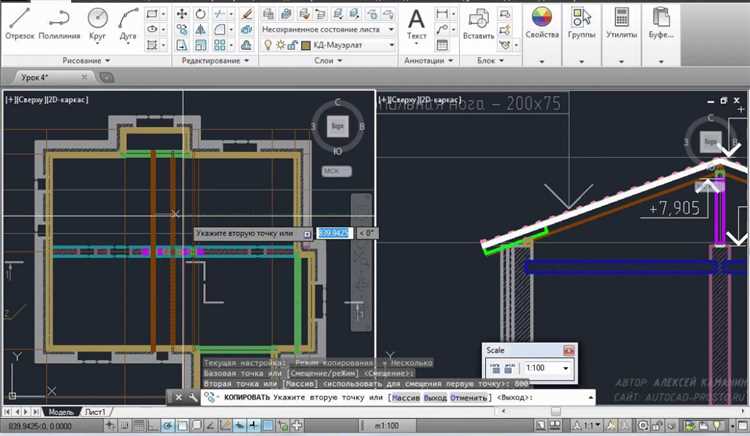
Для каждого типа объектов может понадобиться свой специфический Object Enabler. Например, для работы с объектами, созданными в Civil 3D, требуется Object Enabler, разработанный именно для этого приложения. Без установки соответствующего OE, вы не сможете полноценно работать с объектами, такими как дороги, сети, профили и другие элементы Civil 3D, в стандартной версии AutoCAD.
OE можно скачать с официальных сайтов разработчиков плагинов или из магазина приложений Autodesk App Store. При установке Object Enabler важно учитывать, что он должен соответствовать версии AutoCAD и стороннего ПО, с которым работают объекты. В противном случае возможны проблемы с совместимостью и производительностью программы.
Чтобы скачать Object Enabler для конкретного случая, например, для работы с продуктами Bentley или других специализированных программ, следует посетить страницы поддержки соответствующих разработчиков. В случае с объектами, созданными в Revit, необходимо загрузить соответствующий Object Enabler с сайта Autodesk, который позволит правильно отобразить все элементы, экспортированные из Revit в AutoCAD.
Некоторые версии Object Enabler поставляются вместе с основной программой или их можно найти в установочном пакете. Важно всегда обновлять OE до последней версии, чтобы избежать проблем с несовместимостью новых объектов и функций, добавленных в AutoCAD.
Вопрос-ответ:
Что такое прокси графика в AutoCAD?
Прокси графика в AutoCAD — это упрощенная версия чертежа или объекта, которая используется для отображения элементов, созданных с помощью сторонних приложений или дополнительных функций, не поддерживаемых текущей версией программы. Прокси элементы позволяют работать с такими чертежами, сохраняя их визуальное отображение, даже если некоторые специфические функции отсутствуют в установленной версии AutoCAD.
Как прокси графика влияет на работу с чертежами в AutoCAD?
Прокси графика в AutoCAD позволяет работать с чертежами, созданными в более новых версиях программы или сторонними приложениями, без потери информации. При этом, такие элементы не всегда доступны для редактирования в версии программы, в которой они открыты. Однако, прокси объекты сохраняются в виде графики, что позволяет видеть их на экране и включать их в проект. Это помогает избежать ошибок при совместной работе с файлами, которые могут включать недоступные объекты.
Как отключить отображение прокси графики в AutoCAD?
Чтобы отключить отображение прокси графики в AutoCAD, необходимо перейти в настройки программы. Для этого откройте окно настроек и перейдите в раздел «Настройки системы». В разделе «Общие» отключите опцию отображения прокси графики. Это предотвратит отображение упрощенных версий объектов, которые не могут быть обработаны текущей версией программы, и уменьшит нагрузку на систему при работе с большими чертежами.
Можно ли редактировать прокси графику в AutoCAD?
Редактирование прокси графики зависит от того, поддерживает ли текущая версия AutoCAD необходимые функции для работы с такими объектами. Если прокси объекты были созданы в более новой версии программы или с использованием сторонних приложений, то их редактирование может быть ограничено. В таких случаях для полноценного редактирования потребуется использовать версию AutoCAD, которая поддерживает работу с этими объектами или специальные инструменты для их обработки.
Как использовать прокси графику при совместной работе с чертежами в AutoCAD?
При совместной работе с чертежами в AutoCAD, содержащими прокси графику, важно понимать, что некоторые элементы могут отображаться, но быть недоступными для редактирования в вашей версии программы. Для обеспечения нормальной работы с такими файлами можно использовать функции экспорта в более совместимый формат, который не включает прокси объекты. Также стоит убедиться, что все участники работы используют версии программы, поддерживающие необходимые функции, для минимизации проблем с отображением и редактированием объектов.